Minecraft, творение Mojang Studios, известное как одна из лучших видеоигр в истории, позволяет пользователям создавать широкий спектр миров. Однако проблема возникает, когда пользователи хотят перенести Minecraft World на другое устройство.
В этом уроке мы обсудим способы переноса Minecraft World на другое устройство. Поскольку миры сохраняются на компьютере, а не на учетных записях игроков, игроки воспринимают весь процесс как сложный; однако в этом посте мы быстро поймем, насколько это просто.
Могу ли я перенести свой мир Minecraft на другой компьютер?
Да, мы можем легко перенести наш мир Minecraft в другой, используя простую процедуру, в зависимости от используемой вами версии. Если мы используем Java Edition, нам нужно скопировать мир, сохранить его на ПК, на который мир должен быть перенесен, а затем добавить его туда. Принимая во внимание, что пользователи Bedrock могут использовать пользовательский интерфейс, а также экспортировать и импортировать слова. Чтобы узнать больше об этих версиях, перейдите в соответствующий раздел ниже.
Как перенести мир Маинкрафта с одного компьютора на другой
Перенесите мир Minecraft на другое устройство
Существуют различные версии Minecraft с разными процедурами переноса мира. Зная процедуру переноса мира с одного компьютера на другой, вы сможете не только добавить мир своего друга на свой компьютер, но и использовать мир на своем старом компьютере.
Программы для Windows, мобильные приложения, игры — ВСЁ БЕСПЛАТНО, в нашем закрытом телеграмм канале — Подписывайтесь:)
Чтобы перенести мир Minecraft на другое устройство без каких-либо сложных шагов, перейдите к используемой версии Minecraft и выполните указанные шаги.
- Java-версия
- Бедрок издание
Расскажем подробно о каждом из них.
Как перенести Minecraft Java Edition World на другое устройство
Для многих людей перенос мира Minecraft на другое устройство в версии Java может быть немного сложным, однако знание местоположения мира упрощает выполнение этой задачи. Перенос мира в Minecraft — это двухэтапная процедура.
- Перейдите в каталог с игрой и скопируйте папку
- Скопируйте папку и вставьте ее на другое устройство.
Давайте поговорим об обоих этих шагах подробно
Перейдите в каталог с игрой и скопируйте папку
Первое, что следует сделать, это посмотреть, где находятся файлы игры, и для того, чтобы сделать то же самое, нажмите Win + R, чтобы открыть диалоговое окно «Выполнить». Тип Данные приложения и нажмите Enter, дважды щелкните папку Roaming и найдите папку .minecraft. Папка .minecraft содержит мир в папке Saves.
Скопируйте папку и вставьте ее на другое устройство
Затем щелкните правой кнопкой мыши папку, скопируйте ее, а затем вставьте на внешний диск. Теперь установите Minecraft на устройство, куда будет перенесен мир. Затем игра загрузит новую папку .minecraft в том же месте, что и упоминалось ранее. Наконец, откройте папку «Сохранения» и вставьте скопированный мир, это позволит Minecraft загрузить мир, который мы скопировали ранее.
Читайте: Где сохраняются Minecraft Worlds на ПК с Windows?
Как перенести Minecraft Bedrock Edition World на другое устройство
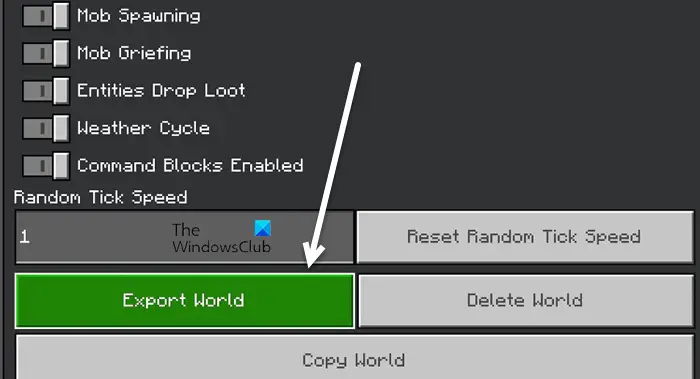
Minecraft Bedrock Edition — это кросс-многопользовательская платформа, которая обещает плавный игровой процесс даже на слабых компьютерах. Одной из лучших особенностей Minecraft Bedrock Edition является пользовательский интерфейс, который довольно прост и многофункционален. Перенести мир в редакции Bedrock довольно просто, вот как это сделать:
- Запустите Minecraft и перейдите к настройкам мира, который вы хотите перенести.
- Нажмите кнопку «Редактировать», выберите параметр «Экспортировать мир» и сохраните его на внешнем диске.
- Установите игру на устройство, запустите игру и выберите параметр со стрелкой рядом с параметром создания.
- Появится страница файлового проводника, где будет упомянут весь Старый Свет, импортируйте его, и процесс переноса завершен.
После этого перезапустите игру и запустите ее, вы сможете найти экспортированный мир.
Читайте: Как восстановить ранее удаленные Minecraft Worlds
Перенесите Minecraft World на другое устройство, используя область
Мы также можем использовать Minecraft Realm для переноса мира, если у нас есть бесплатный путь к миру, мы можем использовать его для работы. Все, в чем нам нужно убедиться, это то, что и версия Minecraft, и учетная запись Xbox live должны быть одинаковыми на устройствах, с которых и на которые вы переносите данные. Вот как вы можете сделать то же самое:
- Запустите Minecraft и перейдите в меню Minecraft Realm.
- Щелкните значок пера рядом с вашим миром, выберите параметр «Заменить мир» и подтвердите его.
- Выберите мир, который вы хотите перенести, подождите, пока он будет загружен, а затем выберите «Поехали».
- Теперь откройте устройство, на которое вы хотите перенести, выберите значок пера и нажмите кнопку «Загрузить мир». Подождите, пока он будет загружен, а затем выберите Поехали.
Мир будет перенесен на ваше новое устройство.
Программы для Windows, мобильные приложения, игры — ВСЁ БЕСПЛАТНО, в нашем закрытом телеграмм канале — Подписывайтесь:)
Источник: zanz.ru
Как перенести миры на другую версию майнкрафт
Для переноса миров было создано множество модификаций от разных разработчиков (WorldEdit, Structurize, Build Helper), но большинство из них либо не обладают необходимым функционалом, либо утратило актуальность на новых версиях майнкрафт и перестало работать должным образом. Но есть универсальный способ перенести мир или часть мира (например вашу деревню) на другую версию Майнкрафт.
- Первым делом Вам нужно создать и сохранить новый мир в той версии майнкрафт в которую вы хотите перенести постройки.
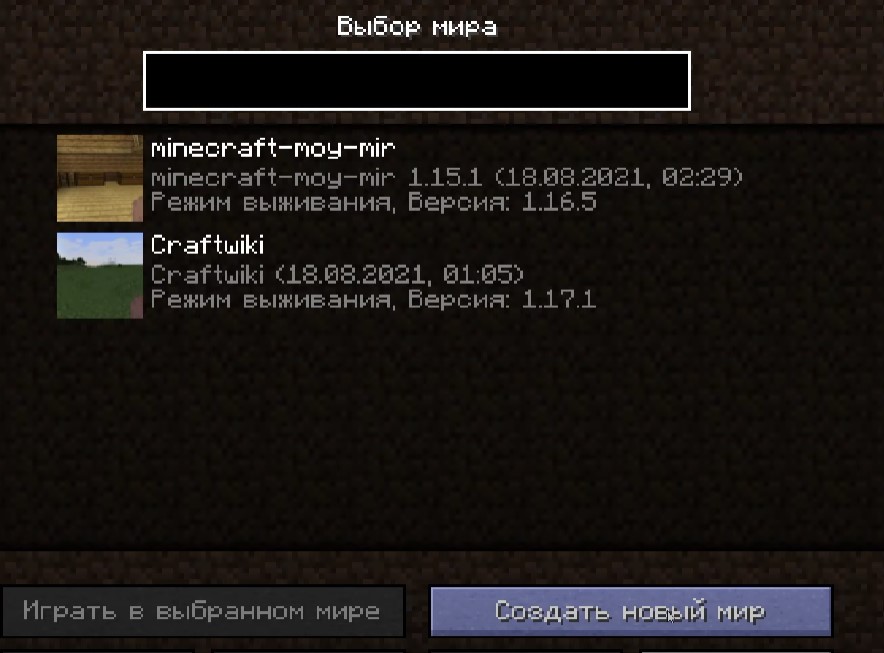
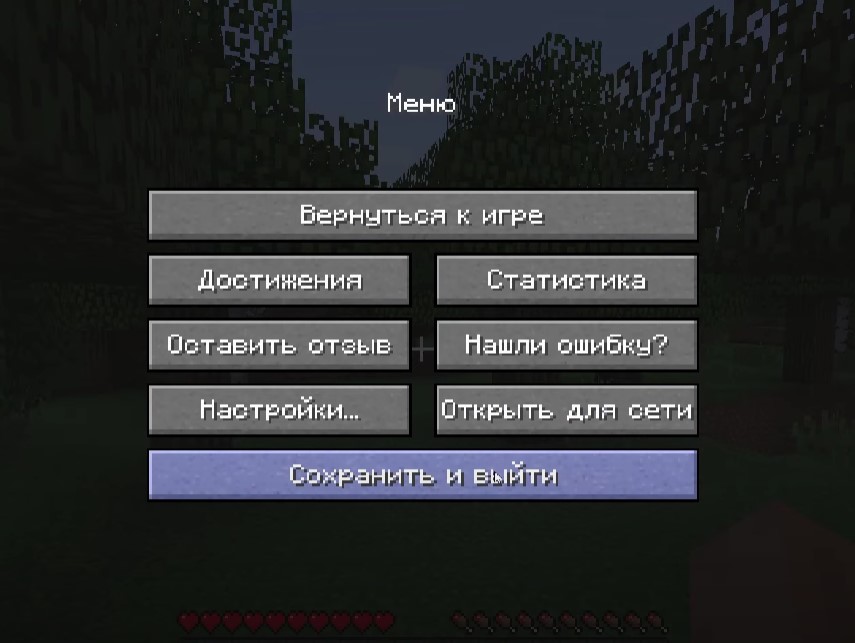
2. Скачайте программу Amulet и распакуйте архив с ней
- Amulet для Windows-x64
- Amulet для Windows-x32
- Amulet на github

3. В папке Amulet найдите и запустите файл amulet_app.exe
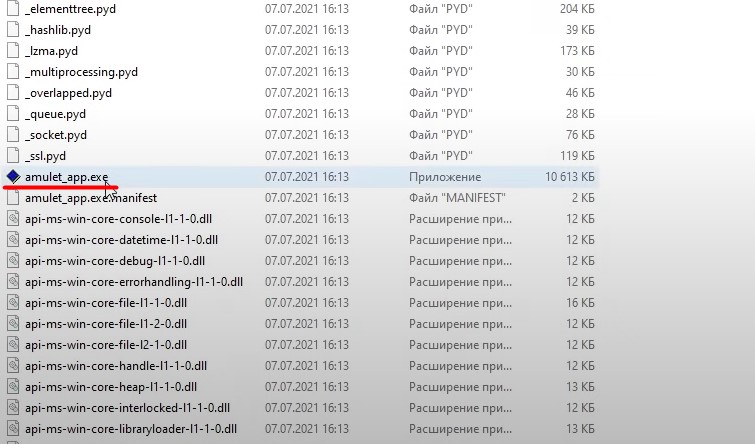
4. Программа тяжеловата и может достаточно долго запускаться. После запуска нажмите «Открыть мир»
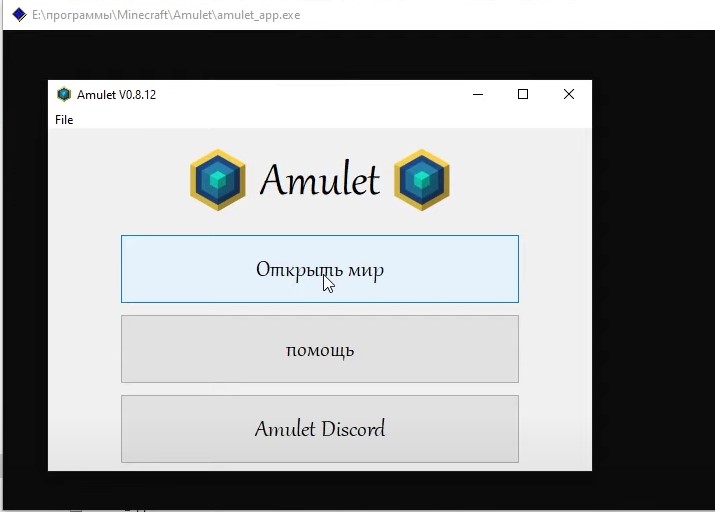
5. Кликните по «Открыть другой мир»

6. Найдите папку со своим старым сохранением (примерный адрес видно на скриншоте) и нажмите «Выбор папки»
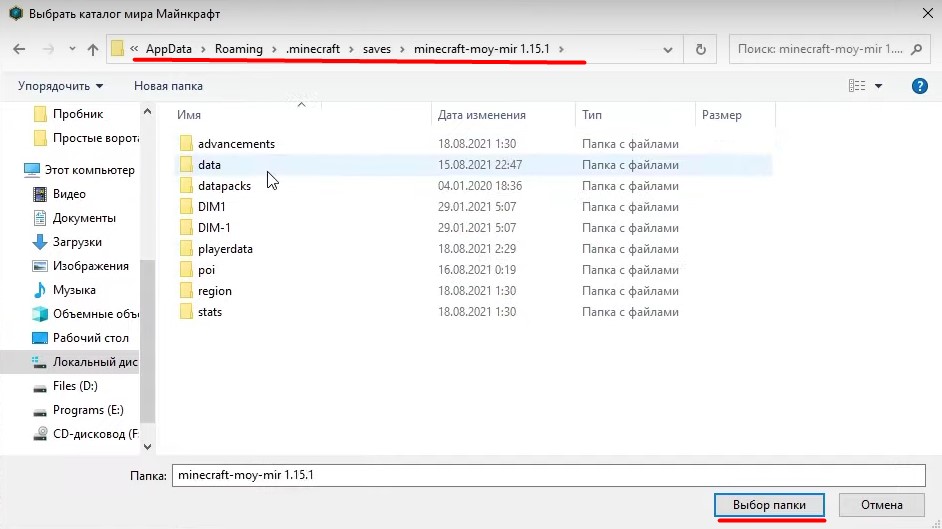
7. Перейдите во вкладку 3D редактор и подождите пока мир не загрузится
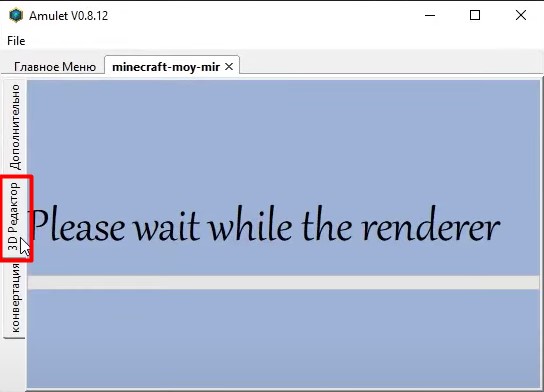
8. Далее Вам нужно выделить область которую вы хотите перенести в новый мир, на новую версию майнкрафт. Для этого перелетите в самый угол и зажмите ЛКМ на любом блоке, а затем потяните вбок что бы начать выделять. После этого можно будет расширить площадь просто потянув за какую либо сторону или угол.
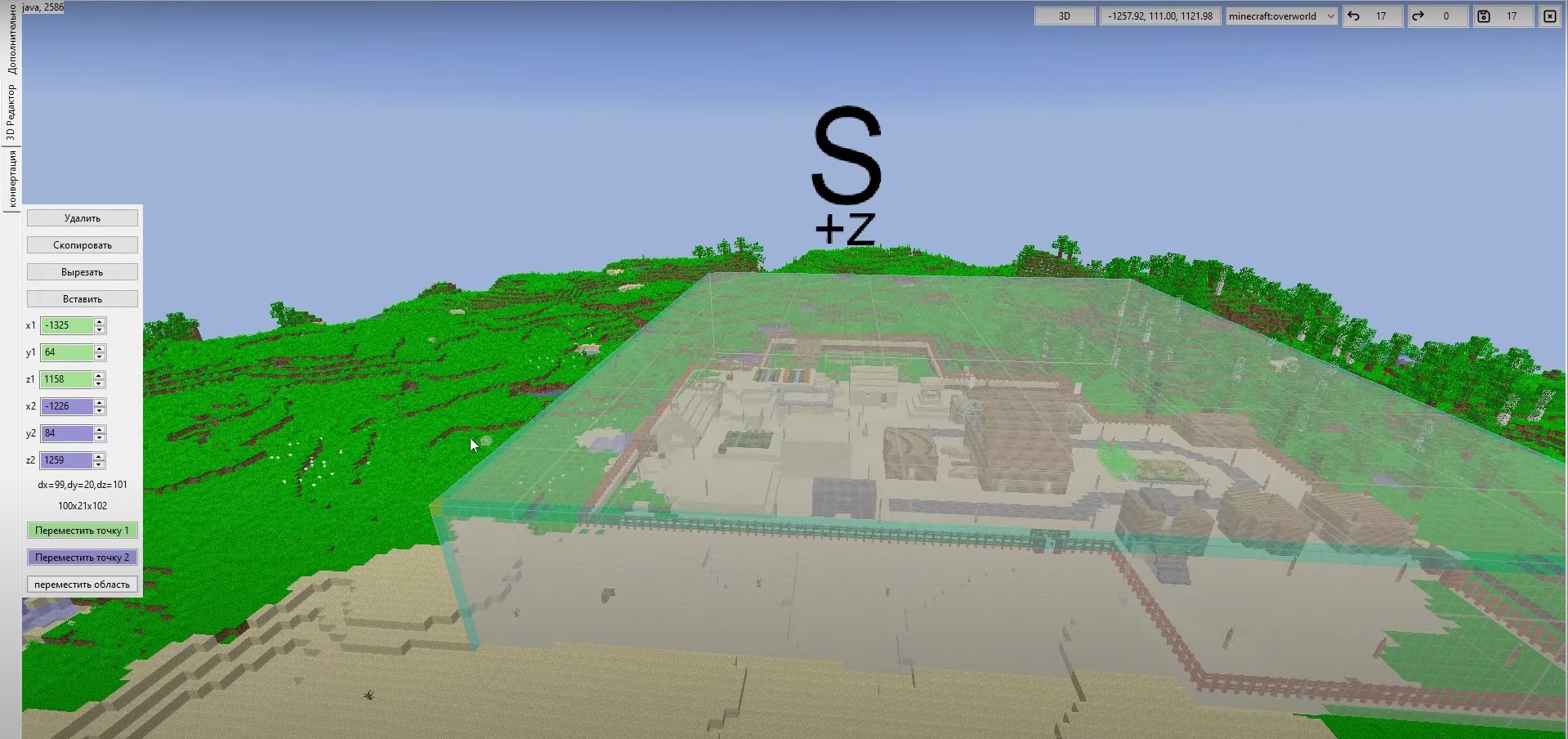
9. Как только вы выделите всю область (не забудьте о выделении в высоту и глубину (под землю)) нажмите кнопку скопировать на панели слева.

10. Далее необходимо открыть в этом же редакторе мир в который нужно перенести кусок старого мира, открываем меню и нажимаем «Открыть новый мир»
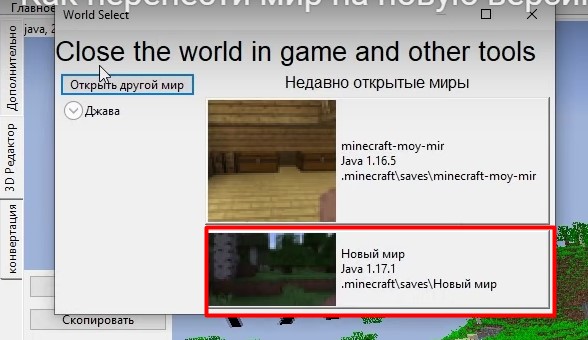
11. Выбираем наиболее подходящее место для размещения скопированного куска и нажимаем вставить.
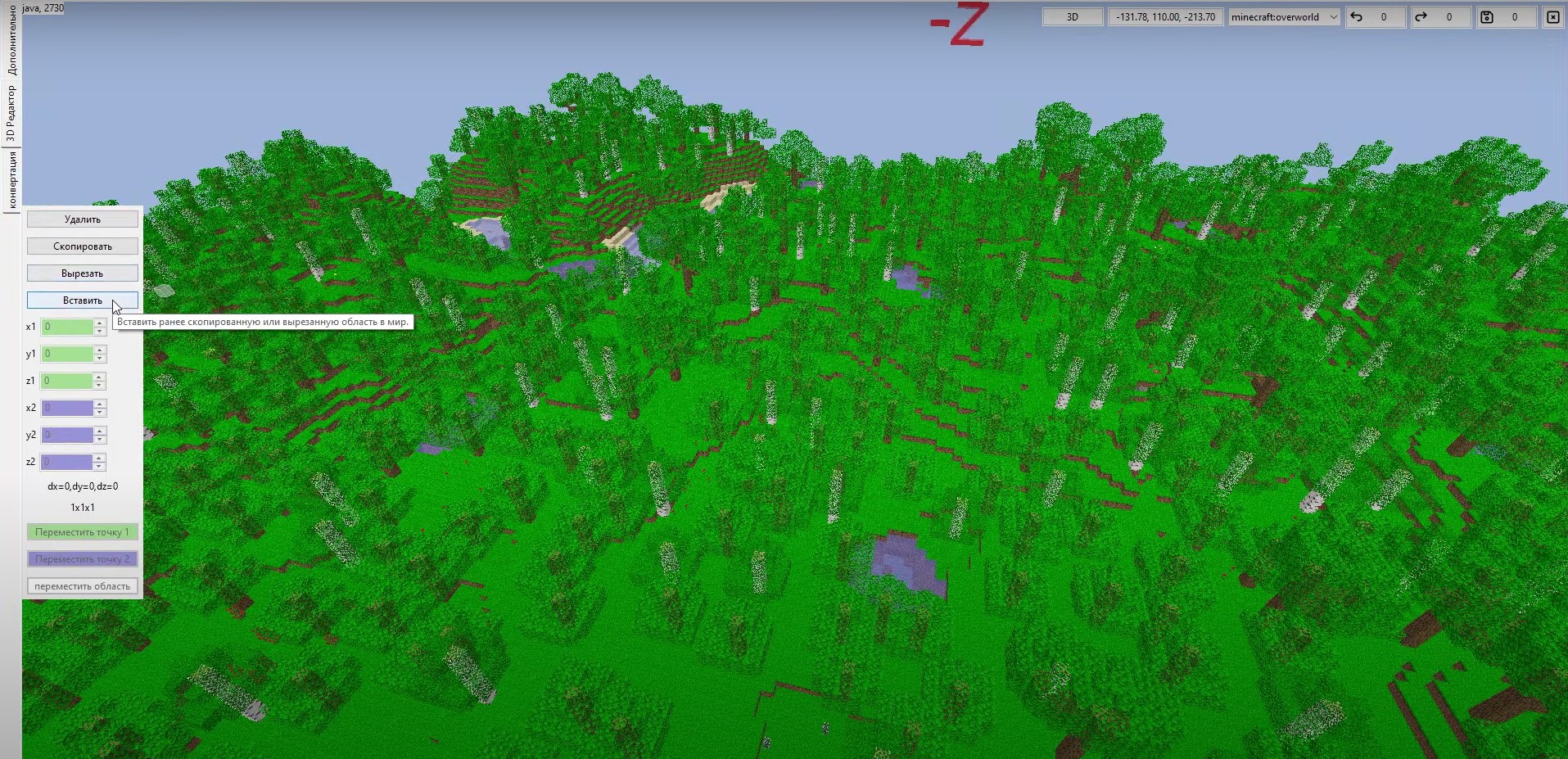
12. Корректируем высоту и место для наиболее плавного перехода и нажимаем кнопку Confirm
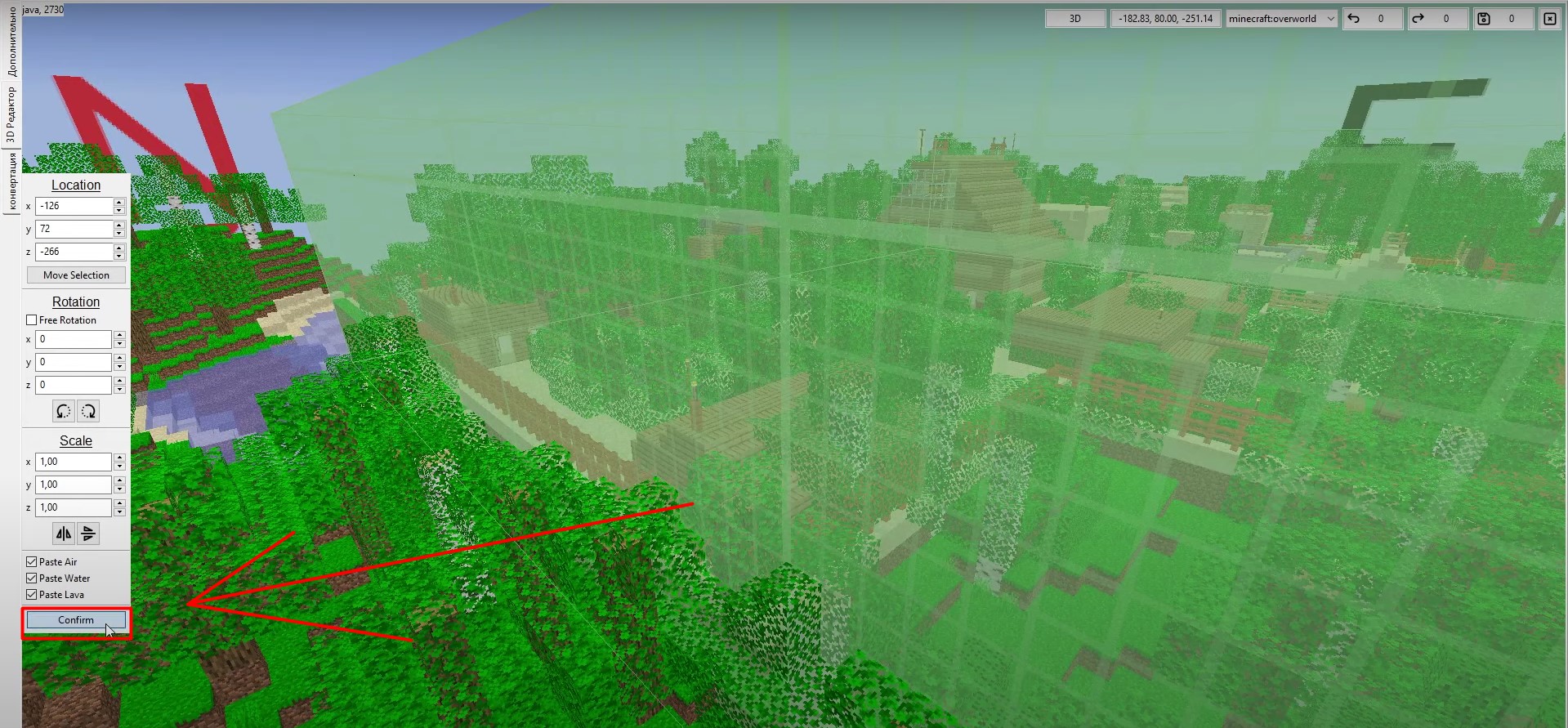
13. Если все нормально заходим во вкладку File и нажимаем Save
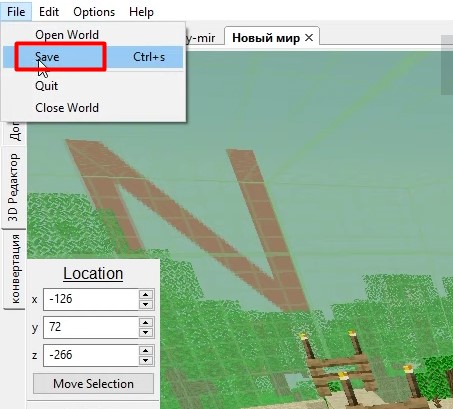
14. Запускаем игру и загружаем новый мир. Проверяем карту. Бегло пробежавшись по окраинам обнаруживаем странные темные тени из которых прут толпы нежити. Нужно это исправить.
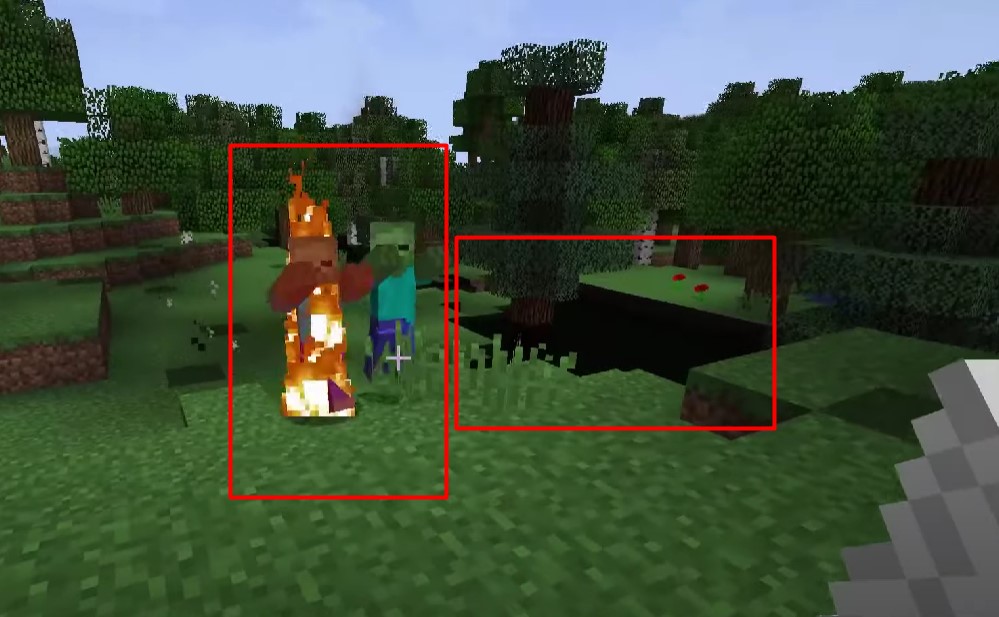
15. Для этого сохраняем мир и выходим в главное меню. Нажимаем одиночная игра, выбираем новый мир и кликаем по кнопке «Настроить»

16. В настройках мира прожимаем «Оптимизировать мир»

17. Ставим галочку «Очистить Кэш» и нажимаем «Я знаю что делаю!»

18. После чего заходим в игру и все проверяем всё еще раз. Темные тени пропали и это хорошо.
При таком способе можно перенести только структуры, при этом все животные, НПС, жители и мобы исчезнут. Так же исчезнут все вещи одетые на вашего персонажа и рамки с вещами которые висели у Вас на стенах. Но сохранятся вещи которые лежали в сундуках!
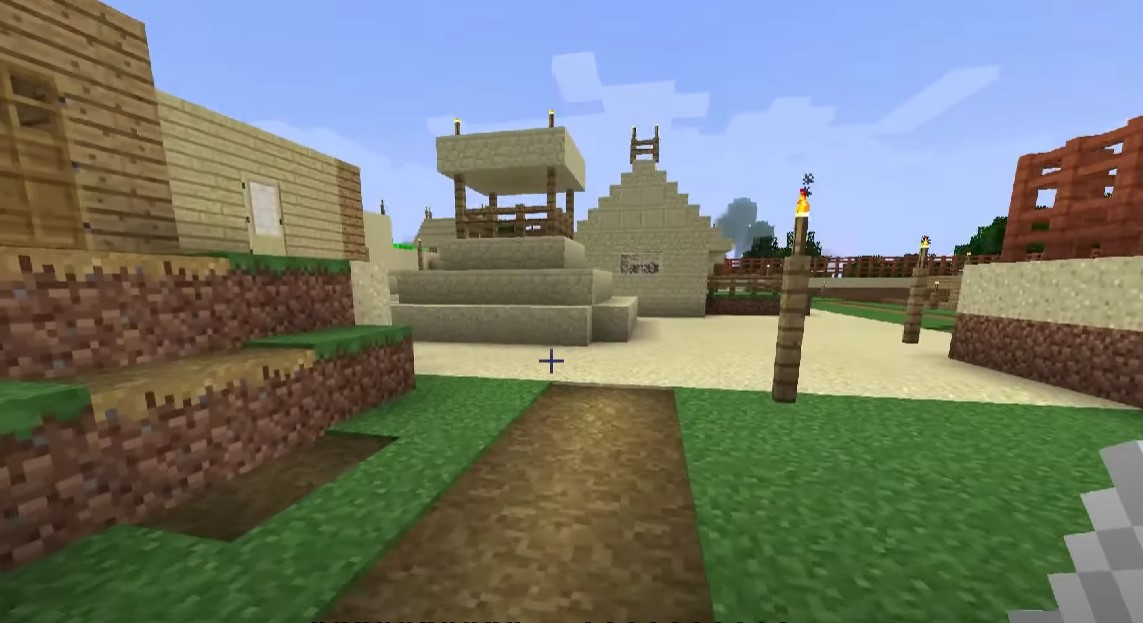
Видео инструкция
Источник: game-roblox.ru
Как перенести мир на новую версию майнкрафта?
Видела в ютубе, как разные летсплейщики переносили свой мир на новую версию, то есть допустим у был мир на 1.15.4, ютубер перенёс его на 1.16.4 и сгенерировались новые строения.
Можно ли сделать то же самое с миром, который на версии 1.16.5, и как перенести его на версию 1.17?
Лучший ответ
В майнкрафт уже встроен алгоритм обновления данных. Достаточно всего лишь открыть один раз старый мир на новой версии, чтобы игра автоматически обновила его версию и начала применять новые алгоритмы генерации местности.
В разных версиях алгоритмы генерации отличаются, что приводит к появлению стыка генерации. Похожий эффект возникает при ошибке сохранения чанков.
Однако старая уже сгенерированная местность всё ещё имеет старый формат чанков. Он обрабатывается гораздо медленнее – мир дольше грузится и увеличивается задержка при прогрузке чанков. Но Майнкрафт не обновляет его автоматически, так как это довольно долгий процесс, и обновление формата в реальном времени привело бы к серьёзной нагрузке на процессор.

Поэтому обновление формата чанков вынесено в отдельную функцию «Оптимизировать мир» в меню настроек мира:

При нажатии на эту кнопку игра предупредит вас о том, что после завершения процедуры скорость работы игры в этом мире повысится, но его больше нельзя будет открыть на более ранних версиях и предложит создать резервную копию. Не стоит пренебрегать такой возможностью.

Стоит отметить, что при создании резервной копии майнкрафт на время зависает и перестаёт реагировать на нажатия, однако не перестаёт работать. В зависимости от размера мира это может длиться по-разному (кстати, эффективность сжатия довольно высока – примерно 1 к 10). Когда создание резервной копии завершится, Майнкрафт автоматически приступит к процессу обновления формата чанков:
Вот так обновляются миры в Майнкрафте.
Роман ЖуковскийЗнаток (262) 1 год назад
от души бро
Роман Жуковский, согласен реально помог
влад соколовУченик (103) 1 год назад
в 1.17 должна была измениться и высота мира, я слышал о том что при переносе мира на новую версию вместо бедрока и под ним (вплоть до -64 высоты) должен спавниться глубинный сланец, но по какой-то причине при переносе мира у меня сего не случилось
Александр Иванов Просветленный (32911) влад соколов, высота изменилась в 1.18. Пока переносить миры ещё рано.
MrOxideЗнаток (393) 1 год назад
Не помог! Если старая версия?
Александр Иванов Просветленный (32911) Владимир Бучнев, насколько старая?
Руслан КадцынУченик (127) 11 месяцев назад
можно ли подобное сделать с миром на сервере?
Александр Иванов Просветленный (32911) Руслан Кадцын, можно, открыв его на клиенте или на сайте chunker.app. А вообще, миры в Майнкрафте обновляются «на лету», из-за чего достаточно просто запустить мир на новой версии. Правда, нагрузка на сервер при первичной загрузке чанка будет выше.
Дмитрий ТопчуУченик (102) 3 месяца назад
А если так зделать появится ли в чанках новые добавленые блоки например я перенёс мир из 1.12.2 в версию 1.16.5 то появится ли назерит в чанках
Александр Иванов Просветленный (32911) Дмитрий Топчу, в уже сгенерированных — нет, но если пойдёшь на ещё непрогруженную территорию, то появится. На крайняк можно удалить всё измерение, для незера это DIM-1
Остальные ответы
Подобное сделать не так-то просто. Легче создать новый мир.
Обычно перенос делается, благодаря коду
Александр ИвановПросветленный (32911) 1 год назад
Александр Иванов, согл
Так они сид вводили старый и всё. А дом потом перестраивали.
Александр ИвановПросветленный (32911) 1 год назад
Да просто мир открыли в новой версии, майнкрафт сам всё обновил!
Да так можно — зайди на карту с новых версий и где ты не был не прогружал чанки будет новая генерация.
Нет, мир перенести можно но строения новые генерироваться в этом мире не будут
Александр ИвановПросветленный (32911) 1 год назад

-jar spigot.jar —forceUpgrade запустить с параметром —forceUpgrade
https://www.spigotmc.org/threads/spigot-bungeecord-1-17.510208/
Источник: otvet.mail.ru